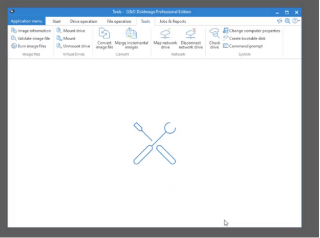Партиција за опоравак је можда најважнија ствар коју морате да креирате у случају да се ваш оперативни систем сруши из било ког разлога, укључујући нападе злонамерног софтвера. Помоћу партиције за опоравак можете да вратите своје датотеке и оперативни систем у нормалу и да наставите са свакодневним задатком од тренутка када сте их оставили. Потпуно нови алат О&О Диск Имаге помаже корисницима како да креирају партицију за опоравак у оперативном систему Виндовс 10 користећи брзе и једноставне кораке.
Шта је софтвер партиције за опоравак диска О&О?
Слика: О&О ДискИмаге
О&О ДискИмаге РецовериПартитион је програм за прављење резервне копије или слике који се користи за креирање партиције за опоравак на чврстом диску вашег рачунара. Обично вам је потребан ЦД или УСБ екстерни диск да бисте креирали ову партицију за опоравак и покренули систем у случају пада система. Међутим, пошто спољни дискови можда неће бити пронађени када су најпотребнији, саветује се да направите партицију за опоравак на тренутном чврстом диску. О & О ДискИмаге РецовериПартитион ствара интегрисани опоравак окружење које помаже да ваш рачунар оперативан у радном стању у питањима боот.
Осим што решава најважније питање о томе како да направите партицију за опоравак, ова апликација може помоћи у креирању резервних копија ваших датотека које се могу лако вратити када је потребно. Датотеке резервних копија могу се чувати на партицији за опоравак коју је креирао О&О ДискИмаге или било ком спољном диску.
У случајевима пада рачунара и грешака на плавом екрану Виндовс-а , О&О ДискИмаге окружење за покретање ће се аутоматски покренути. У неколико корака можете одабрати резервну копију да бисте опоравили оперативни систем и вратили га на претходну стабилну верзију.
Како направити партицију за опоравак у оперативном систему Виндовс 10
Коришћење О&О Дискимаге-а.
О&О Дискимаге је софтвер који се лако користи са интуитивним интерфејсом. Ево корака како да направите партицију за опоравак на рачунару.
Корак 1 : Преузмите и покрените софтвер О&О Диск Имаге и изаберите опцију Рецовери Медиа на екрану добродошлице

Корак 2 : Следећи корак укључује избор између креирања нове партиције или коришћења постојеће партиције.

Корак 3 : Кликните на Креирај нову партицију и изаберите диск на коме желите да креирате слику вашег чврстог диска.
Корак 4 : Сачекајте да се процес заврши. Биће потребно време у зависности од величине вашег чврстог диска и броја датотека које имате.

Корак 5 : Након што се процес заврши, можете проверити своју партицију користећи опцију Креирај диск за покретање која се налази у горњем менију.
Корак 6 : Креирана партиција се може избрисати у било ком тренутку и нова слика диска се може креирати помоћу горе наведених корака.
О&О Диск Имаге је најбоља опклада како да направите партицију за опоравак у оперативном систему Виндовс 10 без проблема.
Последња реч о томе како да направите партицију за опоравак у оперативном систему Виндовс 10
Како направити партицију за опоравак и прављење резервне копије ваших датотека су важни задаци, а најбољи алат за ову сврху је О&О ДискИмаге. Ова апликација чува све личне датотеке, појединачна подешавања и информације о хард диску када правите резервну копију. Са О&О ДискИмаге, можете сачувати личне датотеке, уштедети време за поновно инсталирање ОС и апликација, као и уштедети време за конфигурисање подешавања. Још једна важна карактеристика О&О ДискИмаге-а је да створена слика може да се користи на другом рачунару. Ово је могуће захваљујући интегрисаној машински независној функцији враћања која обнавља ваш софтвер без обзира на бренд хардвера.
Пратите нас на друштвеним мрежама – Фацебоок , Инстаграм и ИоуТубе . За било каква питања или сугестије, обавестите нас у одељку за коментаре испод. Волели бисмо да вам се вратимо са решењем. Редовно објављујемо савете и трикове, заједно са одговорима на уобичајена питања у вези са технологијом.
Честа питања –
Можете ли да направите партицију за опоравак у оперативном систему Виндовс 10?
Могуће је креирати партицију за опоравак користећи О&О ДискИмаге на тренутном чврстом диску инсталираном на вашем рачунару или било ком спољном диску. Ова партиција за опоравак ће вам помоћи да покренете систем током пада система.
Шта се дешава када вратим са прилагођене партиције за опоравак?
Ако не можете нормално да покренете систем и креирали сте прилагођену партицију за опоравак са О&О ДискИмаге, онда ће се ваш систем покренути у О & О ДискИмаге окружењу. Изаберите најновију стабилну резервну копију и ваш систем ће се нормално покренути омогућавајући вам да завршите свој посао.
Где да додам нову партицију у Виндовс 10?
Нова партиција ће бити додата на ваш тренутни хард диск инсталиран на вашем рачунару. Можете креирати нову партицију на другом екстерном диску као што је ЦД или УСБ. Али саветује се да се креира на истом чврстом диску јер то чини процес опоравка бржим и лакшим.